Wer kennt das Problem nicht, einen beruflich wichtigen Termin übersehen oder überhört – sinnvoll wäre es jedoch Termine am PC/Mac und am Mobiltelefon verfügbar zu haben. Korrekt – solche Lösungen gibt es schon lange, doch was ist wenn mal kein PC/Mac zur Hand ist, um einen Termin einzutragen, wie bekomme ich diesen nun auf meinen PC/Mac vom Mobiltelefon?
Oder ich verwende mehrere E-Mail Programme (Microsoft Outlook) auf unterschiedlichen PCs – jedes Mal das Mobiltelefon an/abstecken, das nervt!
Die Lösung für das Problem heisst CalDAV. Im Grunde genommen handelt es sich dabei um Datenaustauschprotokoll für Termindaten. Mit CalDAV entsteht eine Client/Server Verbindung, wobei der Server den eigentlich “Kalender” zur Verfügung stellt und Client diesen abrufen oder updaten können.
In meinen Fall sind folgende CalDAV Clients beteiligt:
- Ein Stück iPhone (normaler iPhone Kalender
 oder CalenGoo [itunes link=”http://itunes.apple.com/at/app/id300370871?mt=8&uo=4″ title=”CalenGoo (synced Google Calendar)”])
oder CalenGoo [itunes link=”http://itunes.apple.com/at/app/id300370871?mt=8&uo=4″ title=”CalenGoo (synced Google Calendar)”]) - Zwei Stück Microsoft Outlook (beruflich/privat)
- Plus Google Kalender als CalDAV Server (per Webseite auch Kalender jederzeit online abrufbar)
Prinzipiell kann man sein iPhone mit Outlook per iTunes synchronisieren, jedoch in dem Fall muss man dazu sein iPhone am PC/Mac anstecken – lästig!
Daher kommt die Lösung mit einen Google Kalender gerade recht.
- Einfach bei Google einen Account anlegen und Google Kalender als Service aktivieren.
- Am iPhone den Google Kalender aktiveren

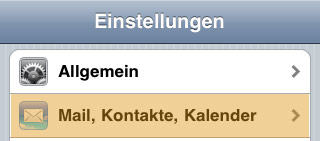
- ACCOUNT HINZUFÜGEN
- ANDERE
- CalDAV-Account hinzufügen
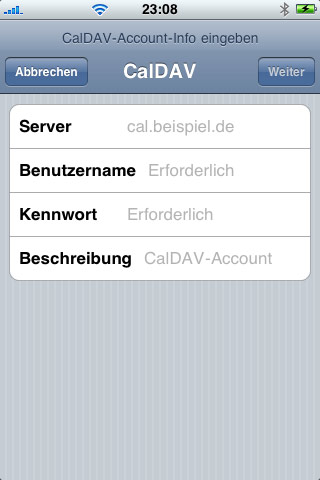
- Jene Terminquelle öffnen und Termin erstmalig auf den Google Kalender übertragen. Ich verwende dafür den Google Calendar Sync.
- Nachdem nun die Termine am Google Kalender eingetragen sind, einfach den Kalender am iPhone starten und Termine werden über das Internet in den Kalender synchronisiert. Gleiches passiert wenn man einen neuen Termin am iPhone eintragt, so wird dieser online zum CalDAV Server geschickt.
- Nun noch die Synchronisation zwischen Outlook und Google Kalender optimal einstellen, z.B.: Synchronisationsintervall etc.
Fazit: Ich verwende die beschriebene Lösung seit etwa einen Monat und bin mit der Zuverlässigkeit und Einfachheit zufrieden. Vorallem Termin am iPhone einzutragen und diese später im Outlook wiederzufinden ist recht praktisch und kostengünstig (selbige Lösung von MobileMe von Apple angeboten, das jedoch 79 EUR/Jahr kostet)

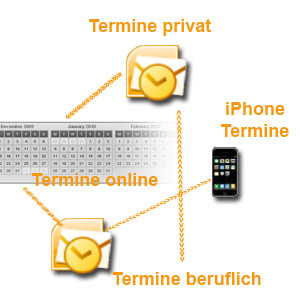
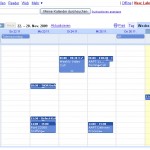
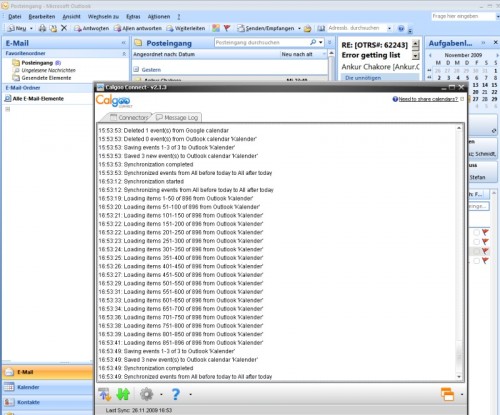


Nicht schlecht.
Aber Google sync ist da etwas besser! 🙂
Zwar noch in der Testpahse mit Exchange ActiceSync Ptotokoll
Danke für die Info.
Es werde es nochmals mit Google Sync probieren – naja zuletzt machte es Probleme am Firmen PC. Ich muss auch gestehen, dass Calgoo Connect einiges an Ressourcen (RAM) zieht.
Genau was ich suchte eigentlich…
Allerdings ist die Einrichtung der CalDAV Geschichte am Iphone etwas undurchsichtig für mich…
Wie stößt man am IPhone die “Aktualisierung ” an ??
Was für Einträge erwartet die iPhone Einrichting zu CalDAV ??
Ist “Server” einfach google.com ?? Oder der direkte Link zum eigenen Kalender ?
Trotzdem vielen Dank für die gute Idee..
Schätze ich werde noch ein wenig probieren müssen .
Der Link von Calgoo zu Google geht wohl schon .. aber der Zugriff vom iPhone auf Google und die Kalender-Daten leider nicht.
Da habe ich wohl noch einen Fehler.
Vielleicht haben sie ja nochmals einen Tip zu den obigen zwei Fragen 🙂
herzliche Grüße
Matthias
Die iPhone Aktualisierung funktioniert automatisch, sprich Kalender starten und es wird per Internet der gesamte Kalender aktualisiert. Das passiert aber nur wenn man den CalDAV Kalender (sprich google kalendar) als Standard Kalender eingerichtet hat (Standardkalender unter Einstellungen -> Mail, Kontakte, Kalender).
Also hier die CalDAV Konfig für Google Kalender:
Server: http://www.google.com
Benutzername: youremail@gmail.com
Kennwort: #geheim#
Beschreibung: was man will
Erweitere Einstellungen:
SSL – JA
Anschluss 443
Account URL: *Hier kommt der direkte Kalender Link rein*
Liebe Grüße,
Dietmar
Perfekt. Bei mir ging es zwar nur um den permanenten Abgleich eines Kalenders (iPhone, Google, Outlook), aber auch diese Einrichtung war mir bisher unverständlich geblieben. Jetzt funzt alles wundebar. Vielen Dank!
moinsen,
ich benutz seit gestern sync for icloud: http://www.codetwo.de/sync-for-icloud/?sts=2142
und krieg alle termine und kontakte auf mein iphone kopiert.
100% recommend!
Hallo,
seit August kannst du die Synchronisierungssoftware von Google nicht mehr nutzen.
Ich hatte ein ähnliches Problem. Versuche doch einfach mal den EVO Collaborator für Outlook, welcher anstelle der Google Calender Sync eingesetzt werden kann, um die Synchronisierung zwischen Outlook, deinem Gmail Kalender und Iphone sicherzustellen.